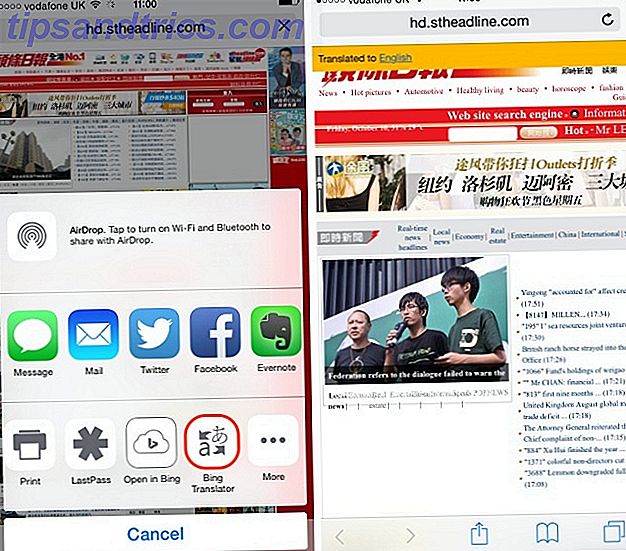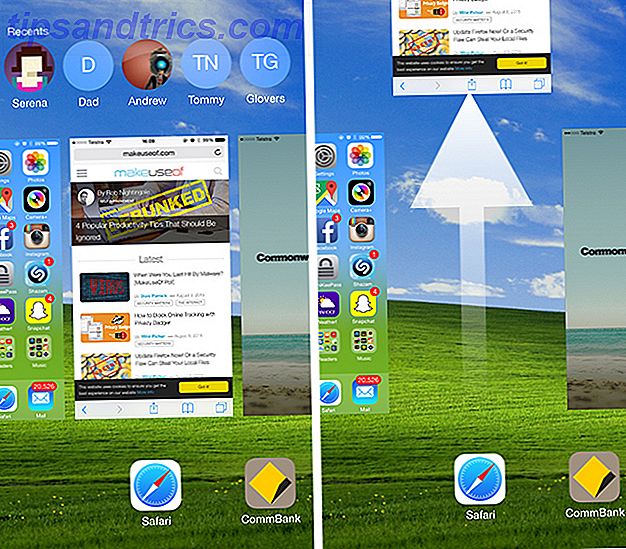Si vous insistez pour utiliser le pavé tactile de votre ordinateur portable Comment tirer le meilleur parti de votre pavé tactile dans Windows 10 Comment tirer le meilleur parti de votre pavé tactile sous Windows 10 Votre pavé tactile d'ordinateur portable Windows 10 a le potentiel d'être un mauvais remplacement de souris. Nous allons vous montrer comment le configurer pour utiliser les gestes tactiles intelligents avec jusqu'à quatre doigts. En savoir plus tout le temps ou vous êtes juste obligé de l'utiliser occasionnellement par nécessité, il y a un truc que vous devez absolument apprendre: comment faire un clic droit et un clic du milieu même si vous n'avez pas ces boutons (ou s'ils re cassé).
Bien sûr, la meilleure alternative serait d'utiliser une souris USB sans fil Périphériques filaires ou sans fil: Ce que vous devez vraiment savoir Périphériques filaires vs sans fil: Ce que vous devez vraiment savoir Tous les périphériques ne sont pas égaux. Il y a certaines choses que vous devez savoir avant de décider entre filaire ou sans fil. Parfois, le sans fil est une évidence - ou ce pourrait être le pire coup que vous faites. Lire la suite, mais parfois nous devons faire avec ce que nous avons. Si vous souhaitez activer les clics droit et moyen sur votre pavé tactile Windows 10:
- Appuyez sur Win + R, tapez Panneau de configuration et appuyez sur Entrée .
- Dans le Panneau de configuration, sélectionnez Souris .
- Localisez l'onglet Paramètres du périphérique *.
- Mettez en surbrillance votre souris et cliquez sur Paramètres .
- Ouvrez l'arborescence du dossier Tapping .
- Cochez la case à côté de Two-Finger Tap .
- Cochez la case à côté de Three-Finger Tap .
- Cliquez sur Appliquer dans le coin inférieur droit.
* Le nom de cet onglet varie d'une machine à l'autre. Il pourrait également être appelé Paramètres Touchpad ou quelque chose de similaire. Normalement, c'est le dernier onglet de la rangée.

Avant de fermer toutes les fenêtres, vérifiez que vos modifications ont bien été effectuées. Et pendant que vous êtes dans les paramètres de la souris, cela vaut aussi la peine de passer quelques instants pour configurer la vitesse du pointeur, la vitesse de défilement et la vitesse du tapotement double. Ils sont tous réglables via des curseurs au bas de la fenêtre.
Utilisez-vous le pavé tactile de votre ordinateur portable? Avez-vous su à propos de ce tour? Vous pouvez nous le faire savoir dans les commentaires ci-dessous.